Wprowadzenie
Blokowanie ekranu iPhone’a jest niezbędne do ochrony danych osobowych przed nieautoryzowanym dostępem i przypadkowymi dotknięciami. Bez względu na to, czy chcesz oszczędzać baterię, czy po prostu odłożyć urządzenie, zrozumienie funkcji blokady ekranu zapewnia, że Twój telefon pozostaje bezpieczny w każdej chwili. W tym kompleksowym przewodniku przedstawiamy szczegółowe instrukcje dotyczące ręcznego blokowania ekranu iPhone’a, omawiamy, jak skonfigurować ustawienia bezpieczeństwa, takie jak Face ID i Touch ID, oraz eksplorujemy ustawienia automatycznej blokady, aby utrzymać urządzenie w bezpieczeństwie.
Przechodząc przez praktyczne opcje ręczne do zautomatyzowanych funkcji bezpieczeństwa, omawiamy istotne aspekty blokowania ekranu. Ponadto nasz przewodnik oferuje porady dotyczące rozwiązywania problemów z typowymi problemami, takimi jak nieodpowiadające przyciski blokady, i podkreśla dodatkowe środki bezpieczeństwa, aby zwiększyć ochronę urządzenia.
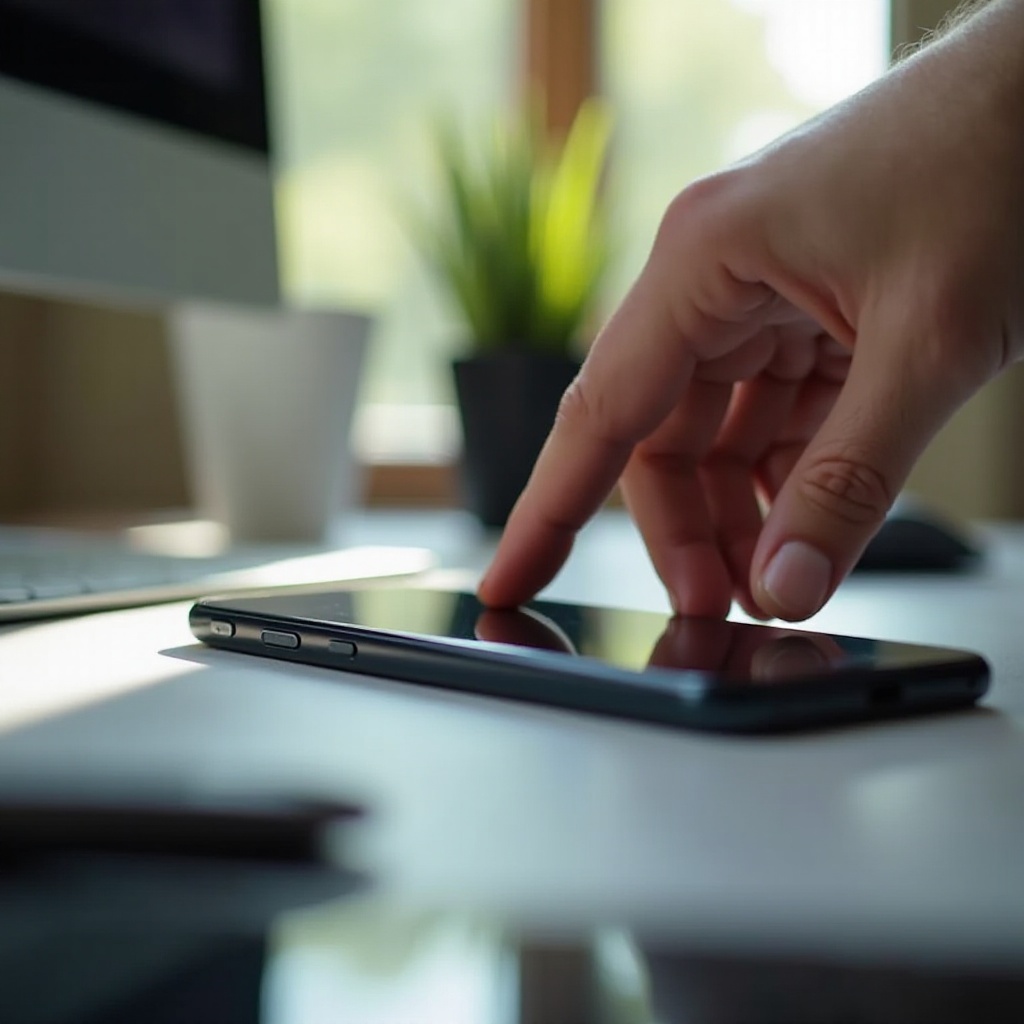
Zrozumienie blokady ekranu na iPhone
Funkcja blokady ekranu na iPhone’a została zaprojektowana, aby zapobiegać nieautoryzowanemu dostępowi i chronić Twoje poufne informacje, minimalizując przypadkowe interakcje, gdy urządzenie nie jest używane. Od metod ręcznych po biometryczną autoryzację, taką jak Face ID i Touch ID, iPhone oferuje wiele sposobów skutecznego blokowania ekranu, zapewniając równowagę między bezpieczeństwem a wygodą.
Niezależnie od tego, czy wolisz tradycyjne kody dostępu, czy zaawansowane opcje biometryczne, znajomość zasad wykorzystania tych funkcji jest kluczowa dla utrzymania bezpieczeństwa iPhone’a przy jednoczesnym zapewnieniu łatwego dostępu dla siebie.

Metody ręcznego blokowania ekranu na iPhone
Blokowanie ekranu za pomocą przycisków
Jednym z najprostszych sposobów blokowania ekranu na iPhone’a jest użycie jego fizycznych przycisków:
- Zlokalizuj przycisk blokady/boczną: W zależności od modelu iPhone’a, znajdź przycisk blokady/boczny z prawej strony lub na górze.
- Naciśnij przycisk: Krótkie naciśnięcie przyciemnia i blokuje ekran.
- Potwierdź, że ekran jest zablokowany: Kiedy ekran staje się czarny i nie reaguje na dotyk, Twój telefon jest zablokowany. Upewnij się, że skonfigurowano kod dostępu lub ustawienie biometryczne do odblokowania.
Użycie AssistiveTouch do blokady ekranu
Dla użytkowników mających trudności z używaniem fizycznych przycisków, AssistiveTouch zapewnia wygodną alternatywę:
- Włącz AssistiveTouch: Przejdź do Ustawienia > Dostępność > Dotyk > AssistiveTouch i włącz ją.
- Dostęp do opcji blokady ekranu: Stuknij przycisk AssistiveTouch, wybierz ‘Urządzenie’, a następnie ‘Zablokuj ekran’, aby zablokować ekran bez użycia fizycznych przycisków.
Konfiguracja Face ID i Touch ID do blokady ekranu
Biometryczne metody, takie jak Face ID i Touch ID, mogą zapewnić skuteczną ochronę i łatwość dostępu przy blokowaniu i odblokowywaniu ekranu.
Konfiguracja Face ID
- Dostęp do ustawień: Otwórz aplikację ‘Ustawienia’.
- Przejdź do Face ID i kod dostępu: Wybierz ‘Face ID i kod dostępu’ i wprowadź swój kod dostępu.
- Konfiguracja Face ID: Stuknij ‘Konfiguruj Face ID’ i postępuj zgodnie z instrukcjami, upewniając się, że Twoja twarz mieści się w ramce, poruszając głową po okręgu.
Włączanie Touch ID
- Przejdź do ustawień: Otwórz ‘Ustawienia’.
- Przejdź do Touch ID i kod dostępu: Stuknij ‘Touch ID i kod dostępu’ i wprowadź swój kod dostępu.
- Dodaj odcisk palca: Wybierz ‘Dodaj odcisk palca’, a następnie postępuj zgodnie z instrukcjami, umieszczając i dostosowując palec na przycisku Home.
Te funkcje biometryczne zwiększają bezpieczeństwo przy jednoczesnym umożliwieniu łatwego dostępu do legalnego użycia, szybkiego blokowania i odblokowywania ekranu.
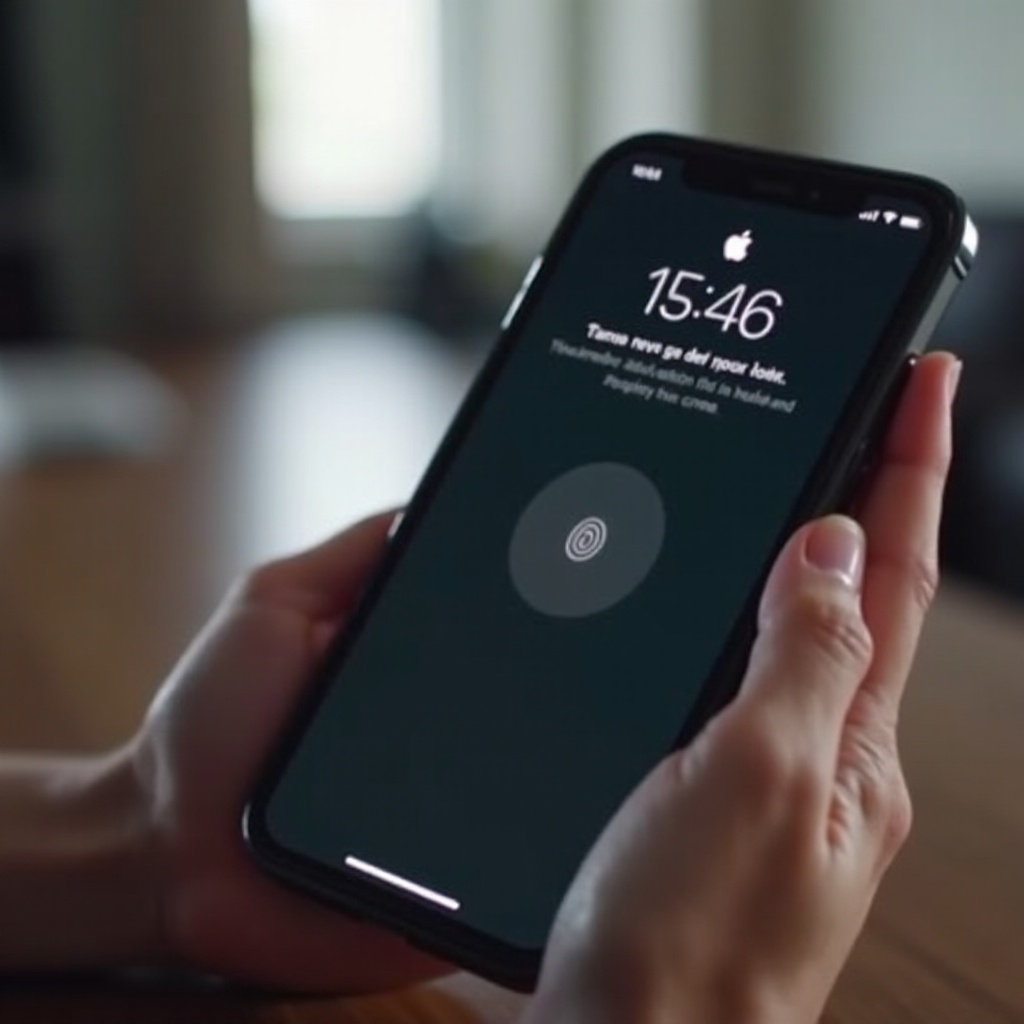
Dostosowywanie ustawień automatycznej blokady na Twoim iPhonie
Dostosowanie ustawień automatycznej blokady automatycznie blokuje Twój ekran po ustalonym czasie, dodając wygodę i oszczędzając baterię:
- Otwórz ustawienia: Przejdź do aplikacji ‘Ustawienia’.
- Wybierz Wyświetlacz i jasność: Stuknij ‘Wyświetlacz i jasność’.
- Ustaw czas automatycznej blokady: Wybierz ‘Automatyczna blokada’ i wybierz przedział czasowy dla blokady ekranu (np. 30 sekund, 1 minuta).
Automatyczne blokowanie zmniejsza wysiłek manualny, zapewniając bezproblemowe bezpieczeństwo i efektywność operacyjną dla Twojego urządzenia.
Rozwiązywanie problemów z blokadą ekranu
Od czasu do czasu użytkownicy napotykają wyzwania związane z funkcjami blokady ekranu. Oto jak rozwiązać te typowe problemy:
Naprawa nieodpowiadających przycisków blokady
- Sprawdź uszkodzenia fizyczne: Sprawdź przycisk i upewnij się, że obudowa lub akcesoria nie przeszkadzają.
- Aktualizacja oprogramowania: Upewnij się, że Twój iPhone działa na najnowszym oprogramowaniu, ponieważ przestarzałe systemy mogą powodować problemy.
- Zrestartuj swoje urządzenie: Ponowne uruchomienie może rozwiązać drobne usterki wpływające na reakcję przycisku.
Rozwiązywanie problemów z Face ID i Touch ID
- Wyczyść sensory biometryczne: Oczyść obszar wokół kamery lub przycisku Home, gdyż rozmazania lub zabrudzenia mogą utrudniać rozpoznawanie.
- Ponowne zarejestrowanie danych biometrycznych: Jeśli problemy nadal występują, spróbuj ponownie zarejestrować swoją twarz lub odciski palców.
- Zresetuj wszystkie ustawienia: Rozważ zresetowanie wszystkich ustawień urządzenia, jeśli problemy nie zostaną rozwiązane (Ustawienia > Ogólne > Resetowanie).
Dzięki tym krokom rozwiązywania problemów możesz przywrócić normalne działanie blokady ekranu.
Dodatkowe wskazówki bezpieczeństwa dotyczące blokady ekranu iPhone’a
- Przyjmij silny kod dostępu: Używaj bardziej skomplikowanego alfanumerycznego kodu dostępu.
- Użyj uwierzytelniania dwuskładnikowego: Włącz tę funkcję w ustawieniach Apple ID, aby uzyskać dodatkową warstwę bezpieczeństwa.
- Aktualizuj oprogramowanie: Regularnie aktualizuj iOS, aby chronić się przed nowymi zagrożeniami.
Te środki ostrożności zapewniają dodatkową ochronę, zwiększając spokój ducha w zakresie bezpieczeństwa cyfrowego.
Podsumowanie
Blokowanie ekranu iPhone’a jest prostym procesem, gdy jest wykonane prawidłowo. Korzystanie z instrukcji i konfiguracja uwierzytelniania biometrycznego zapewnia bezpieczeństwo telefonu oraz wygodny dostęp. Dostosowanie ustawień automatycznej blokady zgodne z Twoimi preferencjami zapewnia zwiększoną ochronę i funkcjonalność. Ponadto rozwiązywanie typowych problemów z blokadą ekranu pomaga utrzymać optymalną wydajność urządzenia.
Często Zadawane Pytania
Jak mogę zmienić czas automatycznej blokady na moim iPhone’ie?
Uzyskaj dostęp do aplikacji ‘Ustawienia’, przejdź do ‘Wyświetlacz i Jasność’, wybierz ‘Autoblokada’ i wybierz preferowany przedział czasowy.
Co zrobić, jeśli przycisk blokady mojego iPhone’a jest uszkodzony?
Aktywuj AssistiveTouch w Ustawieniach > Dostępność > Dotyk, aby użyć alternatywnej metody blokowania ekranu.
Czy Face ID jest bardziej bezpieczne niż kod dostępu?
Tak, Face ID oferuje zwiększone bezpieczeństwo, ponieważ opiera się na złożonym rozpoznawaniu twarzy, podczas gdy kody dostępu mogą być łatwiej skompromitowane.